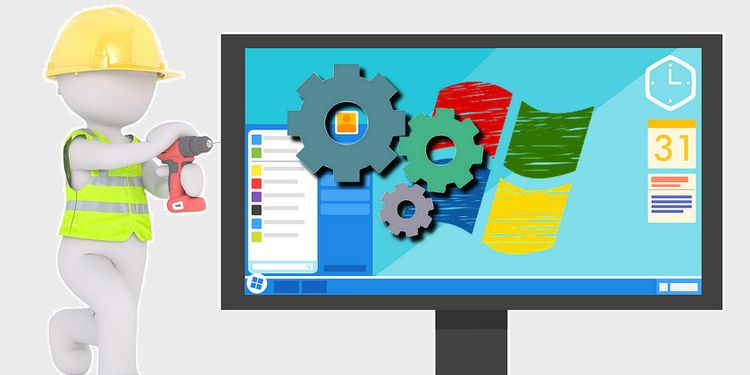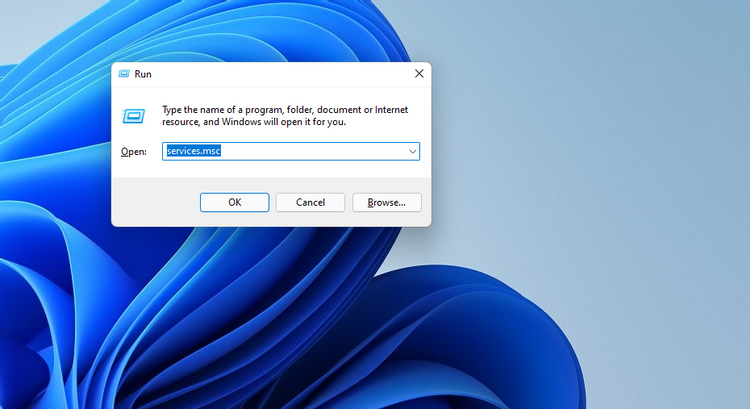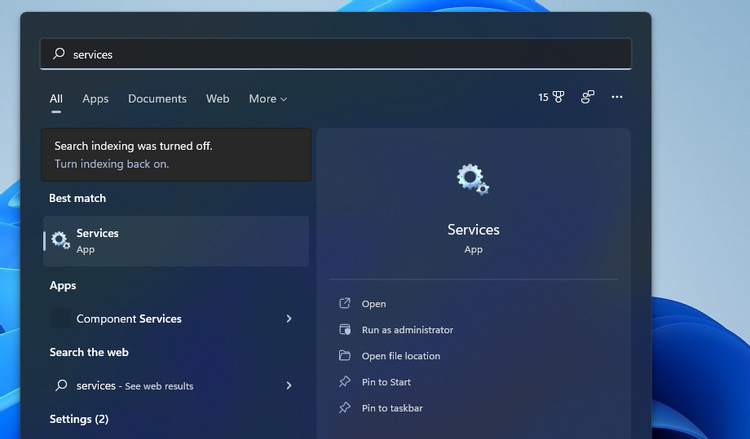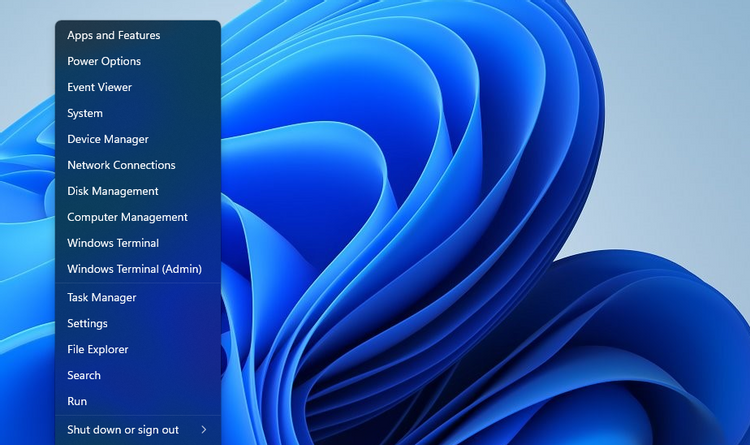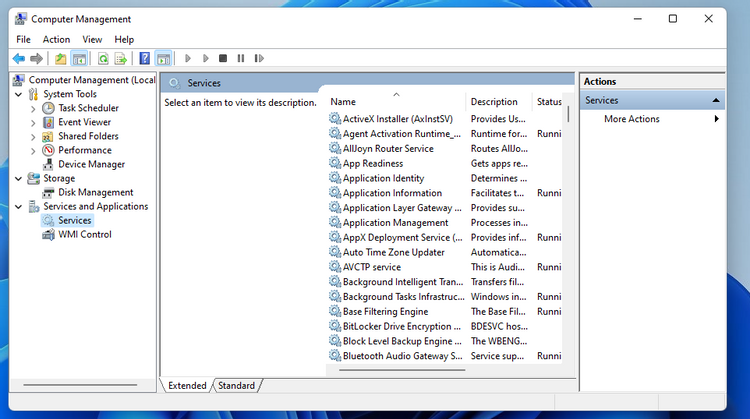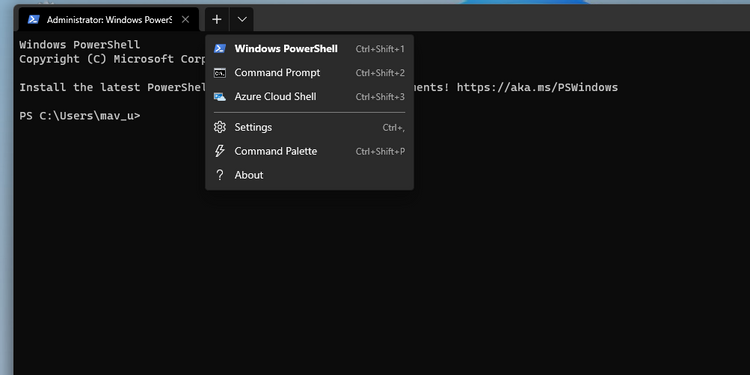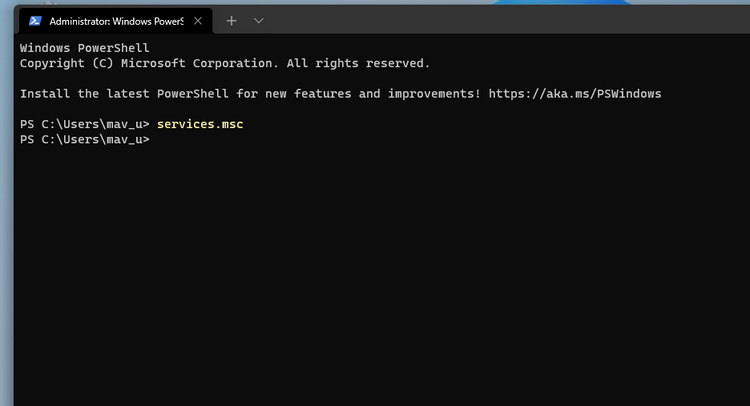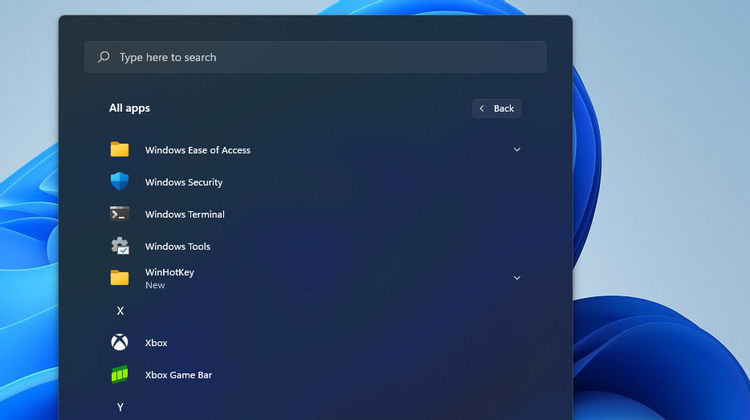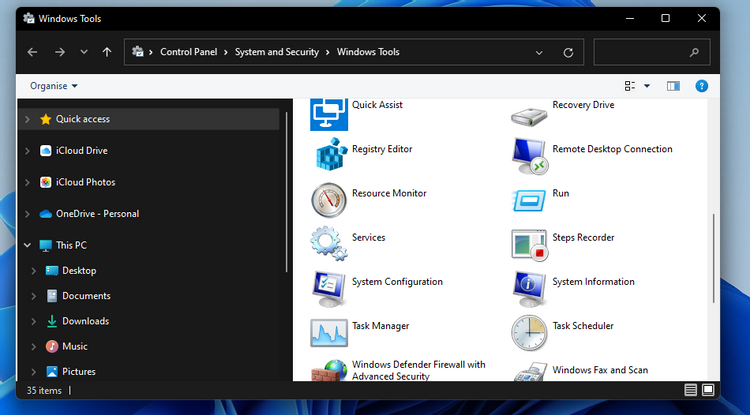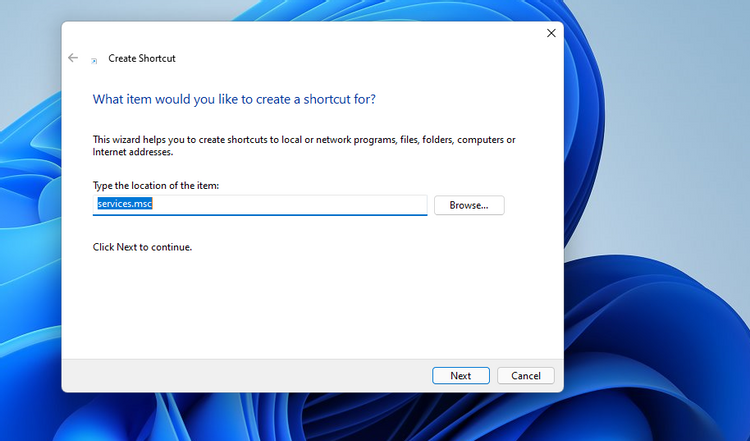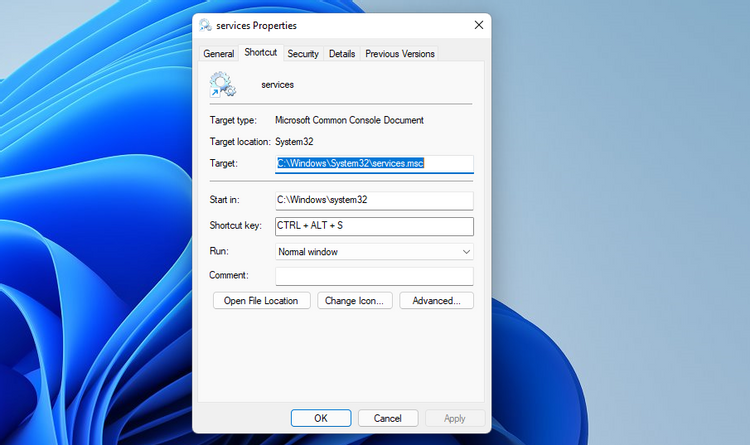ਵਿੰਡੋਜ਼ 7 ਵਿੱਚ ਸਰਵਿਸਿਜ਼ ਐਪ ਖੋਲ੍ਹਣ ਦੇ 11 ਤਰੀਕੇ
ਇਹ ਇੱਕ ਸੇਵਾ ਐਪਲੀਕੇਸ਼ਨ ਹੈ ਵਿੰਡੋਜ਼ 11 ਇਹ ਦੇਖਣ ਦਾ ਵਧੀਆ ਤਰੀਕਾ ਹੈ ਕਿ ਤੁਹਾਡੇ ਕੰਪਿਊਟਰ 'ਤੇ ਕੀ ਚੱਲ ਰਿਹਾ ਹੈ। ਇਸਨੂੰ ਅਨਲੌਕ ਕਰਨ ਲਈ ਇੱਥੇ ਕੁਝ ਤੇਜ਼ ਅਤੇ ਆਸਾਨ ਤਰੀਕੇ ਹਨ।
1. ਰਨਿੰਗ ਨਾਲ ਸੇਵਾਵਾਂ ਖੋਲ੍ਹੋ
ਰਨ ਬਿਲਟ-ਇਨ ਟੂਲਸ ਅਤੇ ਐਪਲੀਕੇਸ਼ਨਾਂ ਨੂੰ ਚਲਾਉਣ ਲਈ ਇੱਕ ਵਿੰਡੋਜ਼ ਐਕਸਟੈਂਸ਼ਨ ਹੈ। ਇਸ ਲਈ, ਇਹ ਇੱਕ ਐਕਸਟੈਂਸ਼ਨ ਹੈ ਜਿਸ ਨਾਲ ਬਹੁਤ ਸਾਰੇ ਉਪਭੋਗਤਾ ਬਿਲਟ-ਇਨ ਵਿੰਡੋਜ਼ ਐਪਲੀਕੇਸ਼ਨਾਂ ਨੂੰ ਖੋਲ੍ਹਦੇ ਹਨ. ਤੁਸੀਂ Run Like This ਦੀ ਵਰਤੋਂ ਕਰਕੇ ਸੇਵਾਵਾਂ ਖੋਲ੍ਹ ਸਕਦੇ ਹੋ।
- ਤੁਸੀਂ ਰਨ ਨੂੰ ਦਬਾ ਕੇ ਚਲਾ ਸਕਦੇ ਹੋ Win + R (ਜਾਂ WinX ਮੀਨੂ ਵਿੱਚ ਇਸਦੇ ਸ਼ਾਰਟਕੱਟ ਨੂੰ ਚੁਣ ਕੇ)।
- ਲਿਖੋ services.msc ਰਨ ਟੈਕਸਟ ਬਾਕਸ ਵਿੱਚ।
- ਕਲਿਕ ਕਰੋ " ਸਹਿਮਤ ਸਰਵਿਸਿਜ਼ ਵਿੰਡੋ ਦਿਖਾਉਂਦਾ ਹੈ।
2. ਖੋਜ ਟੂਲ ਨਾਲ ਸੇਵਾਵਾਂ ਖੋਲ੍ਹੋ
Windows 11 ਦਾ ਸਰਚ ਟੂਲ ਬਿਲਟ-ਇਨ ਐਪਸ ਅਤੇ ਥਰਡ-ਪਾਰਟੀ ਪ੍ਰੋਗਰਾਮਾਂ ਨੂੰ ਖੋਲ੍ਹਣ ਲਈ ਵੀ ਉਪਯੋਗੀ ਹੋ ਸਕਦਾ ਹੈ। ਜਦੋਂ ਤੁਸੀਂ ਖੋਜ ਟੂਲ ਦੀ ਵਰਤੋਂ ਕਰਦੇ ਹੋਏ ਕੋਈ ਫਾਈਲ ਜਾਂ ਐਪ ਲੱਭਦੇ ਹੋ, ਤਾਂ ਤੁਸੀਂ ਇਸਨੂੰ ਉੱਥੋਂ ਖੋਲ੍ਹ ਸਕਦੇ ਹੋ। ਵਿੰਡੋਜ਼ 11 ਸਰਚ ਬਾਕਸ ਦੀ ਵਰਤੋਂ ਕਰਕੇ ਸੇਵਾਵਾਂ ਨੂੰ ਲਾਂਚ ਕਰਨ ਦਾ ਤਰੀਕਾ ਇਹ ਹੈ।
- ਖੋਜ ਬਾਕਸ ਨੂੰ ਖੋਲ੍ਹਣ ਲਈ, ਕੀਬੋਰਡ ਸ਼ਾਰਟਕੱਟ ਦਬਾਓ ਵਿਨ + ਐਸ ਇਸ ਨੂੰ ਖੋਲ੍ਹਣ ਲਈ ਉਪਯੋਗੀ.
- ਦਾਖਲ ਕਰੋ ਸੇਵਾਵਾਂ ਖੋਜ ਟੂਲ ਟੈਕਸਟ ਬਾਕਸ ਵਿੱਚ ਕੀਵਰਡਸ।
- ਖੋਜ ਟੂਲ ਦੇ ਅੰਦਰ ਸੇਵਾਵਾਂ ਦੀ ਚੋਣ ਕਰੋ।
- ਤੁਸੀਂ ਕਿਸੇ ਵਿਕਲਪ 'ਤੇ ਵੀ ਕਲਿੱਕ ਕਰ ਸਕਦੇ ਹੋ ਪ੍ਰਬੰਧਕ ਦੇ ਤੌਰ ਤੇ ਚਲਾਓ ਉੱਥੇ ਸੇਵਾਵਾਂ ਲਾਗੂ ਕਰਨ ਲਈ।
3. ਕੰਪਿਊਟਰ ਪ੍ਰਬੰਧਨ ਤੋਂ ਸੇਵਾਵਾਂ ਤੱਕ ਪਹੁੰਚ
ਕੰਪਿਊਟਰ ਪ੍ਰਬੰਧਨ ਵਿੰਡੋਜ਼ ਦਾ ਇੱਕ ਹਿੱਸਾ ਹੈ ਜੋ ਕਈ ਸਿਸਟਮ ਪ੍ਰਬੰਧਨ ਸਾਧਨਾਂ ਨੂੰ ਜੋੜਦਾ ਹੈ। ਉਦਾਹਰਨ ਲਈ, ਇਸ ਵਿੱਚ ਇਸਦੇ ਸਿਸਟਮ ਟੂਲਸ ਦੇ ਅੰਦਰ ਟਾਸਕ ਸ਼ਡਿਊਲਰ, ਇਵੈਂਟ ਦਰਸ਼ਕ, ਪ੍ਰਦਰਸ਼ਨ, ਅਤੇ ਡਿਵਾਈਸ ਪ੍ਰਬੰਧਨ ਸ਼ਾਮਲ ਹਨ। ਤੁਸੀਂ ਹੇਠਾਂ ਦਿੱਤੇ ਅਨੁਸਾਰ ਕੰਪਿਊਟਰ ਪ੍ਰਬੰਧਨ ਅਧੀਨ ਸੇਵਾਵਾਂ ਤੱਕ ਵੀ ਪਹੁੰਚ ਕਰ ਸਕਦੇ ਹੋ।
- ਸਟਾਰਟ ਮੀਨੂ ਬਟਨ 'ਤੇ ਸੱਜਾ-ਕਲਿਕ ਕਰੋ ਅਤੇ ਵਿਕਲਪ ਚੁਣੋ ਕੰਪਿਊਟਰ ਪ੍ਰਬੰਧਨ .
- ਸੇਵਾਵਾਂ ਅਤੇ ਐਪਾਂ ਦੇ ਅੱਗੇ ਛੋਟੇ ਤੀਰ 'ਤੇ ਕਲਿੱਕ ਕਰੋ।
- ਫਿਰ ਚੁਣੋ ਸੇਵਾਵਾਂ ਇਸ ਨੂੰ ਕੰਪਿਊਟਰ ਪ੍ਰਬੰਧਨ ਦੇ ਅੰਦਰ ਖੋਲ੍ਹਣ ਲਈ ਜਿਵੇਂ ਕਿ ਸਿੱਧੇ ਹੇਠਾਂ ਦਿੱਤੇ ਸਕ੍ਰੀਨਸ਼ੌਟ ਵਿੱਚ ਹੈ।
4. ਵਿੰਡੋਜ਼ ਟਰਮੀਨਲ (PowerShell ਅਤੇ ਕਮਾਂਡ ਪ੍ਰੋਂਪਟ) ਰਾਹੀਂ ਸੇਵਾਵਾਂ ਖੋਲ੍ਹੋ
ਵਿੰਡੋਜ਼ ਟਰਮੀਨਲ ਕਮਾਂਡ ਲਾਈਨ ਟੂਲਸ, ਜਿਵੇਂ ਕਿ ਪਾਵਰਸ਼ੇਲ ਅਤੇ ਕਮਾਂਡ ਪ੍ਰੋਂਪਟ ਦੀ ਵਰਤੋਂ ਕਰਨ ਲਈ ਇੱਕ ਐਪਲੀਕੇਸ਼ਨ ਹੈ। ਇਹ ਐਪਲੀਕੇਸ਼ਨ Microsoft ਦੇ ਨਵੀਨਤਮ ਡੈਸਕਟੌਪ ਪਲੇਟਫਾਰਮ ਵਿੱਚ ਵਿੰਡੋਜ਼ ਕੰਸੋਲ ਲਈ ਇੱਕ ਬਦਲ ਹੈ। ਤੁਸੀਂ ਵਿੰਡੋਜ਼ ਟਰਮੀਨਲ ਰਾਹੀਂ ਕਮਾਂਡ ਪ੍ਰੋਂਪਟ ਅਤੇ ਪਾਵਰਸ਼ੇਲ ਦੀ ਵਰਤੋਂ ਕਰਕੇ ਸੇਵਾਵਾਂ ਖੋਲ੍ਹ ਸਕਦੇ ਹੋ। ਅਜਿਹਾ ਕਰਨ ਲਈ, ਇਹਨਾਂ ਤੇਜ਼ ਕਦਮਾਂ ਦੀ ਪਾਲਣਾ ਕਰੋ।
- ਕਲਿਕ ਕਰੋ Win + X WinX ਮੀਨੂ ਨੂੰ ਖੋਲ੍ਹਣ ਲਈ.
- ਲੱਭੋ ਵਿੰਡੋਜ਼ ਟਰਮੀਨਲ (ਐਡਮਿਨ) ਉਸ ਸੂਚੀ ਵਿੱਚ.
- ਕਮਾਂਡ ਲਾਈਨ ਸਹੂਲਤ ਚੁਣਨ ਲਈ, ਹੇਠਾਂ ਤੀਰ ਬਟਨ 'ਤੇ ਕਲਿੱਕ ਕਰੋ। ਫਿਰ ਤੁਸੀਂ ਚੁਣ ਸਕਦੇ ਹੋ ਕਮਾਂਡ ਪ੍ਰੋਂਪਟ ਓ ਓ ਵਿੰਡੋਜ ਪਾਵਰਸ਼ੈਲ ਸੂਚੀ ਵਿੱਚ ਇੱਕ ਨਵੀਂ ਟੈਬ ਖੋਲ੍ਹੋ .
- ਲਿਖੋ services.msc ਕਮਾਂਡ ਪ੍ਰੋਂਪਟ ਜਾਂ ਪਾਵਰਸ਼ੇਲ ਟੈਬ ਵਿੱਚ, . ਕੁੰਜੀ ਦਬਾਓ ਦਰਜ ਕਰੋ.
5. ਸਟਾਰਟ ਮੀਨੂ ਰਾਹੀਂ ਸੇਵਾਵਾਂ ਖੋਲ੍ਹੋ
Windows 11 ਸਟਾਰਟ ਮੀਨੂ ਵਿੱਚ ਸਰਵਿਸਿਜ਼ ਐਪ ਦਾ ਸਿੱਧਾ ਸ਼ਾਰਟਕੱਟ ਨਹੀਂ ਹੈ। ਹਾਲਾਂਕਿ, ਉਸ ਸੂਚੀ ਵਿੱਚ ਵਿੰਡੋਜ਼ ਟੂਲਸ ਫੋਲਡਰ ਵਿੱਚ ਪਲੇਟਫਾਰਮ ਵਿੱਚ ਸ਼ਾਮਲ ਬਹੁਤ ਸਾਰੇ ਟੂਲ ਸ਼ਾਮਲ ਹਨ। ਤੁਸੀਂ ਉੱਥੋਂ ਇਸ ਤਰ੍ਹਾਂ ਸੇਵਾਵਾਂ ਖੋਲ੍ਹ ਸਕਦੇ ਹੋ।
- ਸਟਾਰਟ ਮੀਨੂ 'ਤੇ ਟਾਸਕਬਾਰ ਬਟਨ 'ਤੇ ਕਲਿੱਕ ਕਰੋ।
- ਲੱਭੋ ਸਾਰੀਆਂ ਐਪਾਂ ਸਟਾਰਟ ਮੀਨੂ ਵਿੱਚ.
- ਵਿੰਡੋਜ਼ ਟੂਲਸ ਫੋਲਡਰ ਵਿੱਚ ਸੂਚੀ ਨੂੰ ਹੇਠਾਂ ਸਕ੍ਰੋਲ ਕਰੋ।
- ਕਲਿਕ ਕਰੋ ਵਿੰਡੋਜ਼ ਟੂਲਜ਼ ਇਸਦੀ ਸਮੱਗਰੀ ਨੂੰ ਪ੍ਰਦਰਸ਼ਿਤ ਕਰਨ ਲਈ.
- ਫਿਰ ਚੁਣੋ ਸੇਵਾਵਾਂ ਉੱਥੋਂ
6. ਡੈਸਕਟੌਪ ਸ਼ਾਰਟਕੱਟ ਦੀ ਵਰਤੋਂ ਕਰਕੇ ਸੇਵਾਵਾਂ ਖੋਲ੍ਹੋ
ਬਿਨਾਂ ਸ਼ੱਕ, ਬਹੁਤ ਸਾਰੇ ਉਪਭੋਗਤਾ ਤਰਜੀਹ ਦਿੰਦੇ ਹਨ ਕਿ ਸਰਵਿਸਿਜ਼ ਐਪਲੀਕੇਸ਼ਨ ਡੈਸਕਟਾਪ 'ਤੇ ਤੁਰੰਤ ਉਪਲਬਧ ਹੋਵੇ। ਤੁਸੀਂ ਕੁਝ ਸਿੱਧੇ ਕਦਮਾਂ ਵਿੱਚ ਸੇਵਾਵਾਂ ਖੋਲ੍ਹਣ ਲਈ ਇੱਕ ਡੈਸਕਟੌਪ ਸ਼ਾਰਟਕੱਟ ਸੈਟ ਅਪ ਕਰ ਸਕਦੇ ਹੋ। ਵਿੰਡੋਜ਼ 11 ਵਿੱਚ ਅਜਿਹਾ ਸ਼ਾਰਟਕੱਟ ਕਿਵੇਂ ਸੈਟ ਅਪ ਕਰਨਾ ਹੈ।
- ਚੁਣਨ ਲਈ ਡੈਸਕਟੌਪ ਬੈਕਗਰਾਊਂਡ 'ਤੇ ਕਿਸੇ ਵੀ ਥਾਂ 'ਤੇ ਸੱਜਾ-ਕਲਿੱਕ ਕਰੋ جديد .
- ਕਲਿਕ ਕਰੋ ਸੰਖੇਪ ਸਬਮੇਨੂ ਵਿੱਚ.
- ਲਿਖੋ services.msc ਟੈਕਸਟ ਬਾਕਸ ਵਿੱਚ, ਆਈਟਮ ਨੂੰ ਲੱਭੋ, ਜਿਵੇਂ ਕਿ ਹੇਠਾਂ ਦਿੱਤੇ ਸਨੈਪਸ਼ਾਟ ਵਿੱਚ।
- ਲੱਭੋ ਅਗਲਾ ਆਖਰੀ ਪੜਾਅ 'ਤੇ ਜਾਣ ਲਈ.
- ਦਾਖਲ ਕਰੋ ਸੇਵਾਵਾਂ ਨਾਮ ਬਾਕਸ ਵਿੱਚ, ਅਤੇ ਬਟਨ 'ਤੇ ਕਲਿੱਕ ਕਰੋ" ਖਤਮ" .
ਹੁਣ ਤੁਸੀਂ ਇਸ ਐਪ ਨੂੰ ਖੋਲ੍ਹਣ ਲਈ ਡੈਸਕਟਾਪ 'ਤੇ ਸਰਵਿਸਿਜ਼ ਸ਼ਾਰਟਕੱਟ 'ਤੇ ਕਲਿੱਕ ਕਰ ਸਕਦੇ ਹੋ। ਇਹ ਇੱਕ ਸ਼ਾਰਟਕੱਟ ਹੈ ਜਿਸ ਨੂੰ ਤੁਸੀਂ ਆਪਣੀ ਟਾਸਕਬਾਰ ਜਾਂ ਸਟਾਰਟ ਮੀਨੂ 'ਤੇ ਵੀ ਪਿੰਨ ਕਰ ਸਕਦੇ ਹੋ। ਅਜਿਹਾ ਕਰਨ ਲਈ, ਸਰਵਿਸਿਜ਼ ਆਈਕਨ 'ਤੇ ਸੱਜਾ-ਕਲਿਕ ਕਰੋ ਅਤੇ ਚੁਣੋ ਹੋਰ ਵਿਕਲਪ ਦਿਖਾਓ . ਉਸ ਤੋਂ ਬਾਅਦ, ਤੁਸੀਂ ਇੱਕ ਵਿਕਲਪ ਚੁਣ ਸਕਦੇ ਹੋ ਟਾਸਕਬਾਰ ਤੇ ਪਿੰਨ ਕਰੋ ਓ ਓ ਸਕ੍ਰੀਨ ਸ਼ੁਰੂ ਕਰਨ ਲਈ ਪਿੰਨ ਕਰੋ . ਹਾਲਾਂਕਿ, ਤੁਸੀਂ ਦੋਵਾਂ ਲਈ ਸ਼ਾਰਟਕੱਟ ਸਥਾਪਤ ਕਰਨ ਦੀ ਚੋਣ ਨਹੀਂ ਕਰ ਸਕਦੇ ਹੋ।
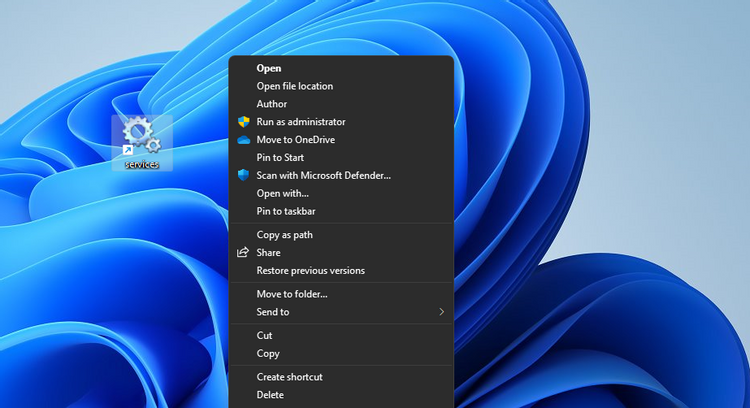
7. ਹਾਟਕੀ ਦੀ ਵਰਤੋਂ ਕਰਕੇ ਸੇਵਾਵਾਂ ਖੋਲ੍ਹੋ
ਇੱਕ ਡੈਸਕਟੌਪ ਸ਼ਾਰਟਕੱਟ ਥੋੜੀ ਜਿਹੀ ਟਿੰਕਰਿੰਗ ਨਾਲ ਤੁਹਾਡੇ ਕੀਬੋਰਡ ਲਈ ਇੱਕ ਹੌਟਕੀ ਬਣ ਸਕਦਾ ਹੈ। ਤੁਸੀਂ ਕਿਸੇ ਵੀ ਹੋਰ ਕਸਟਮ ਸ਼ਾਰਟਕੱਟ ਵਾਂਗ ਡੈਸਕਟੌਪ ਸੇਵਾਵਾਂ ਸ਼ਾਰਟਕੱਟ ਲਈ ਇੱਕ ਸ਼ਾਰਟਕੱਟ ਕੁੰਜੀ ਨਿਰਧਾਰਤ ਕਰ ਸਕਦੇ ਹੋ। ਜੇਕਰ ਤੁਸੀਂ ਅਜਿਹਾ ਕਰਦੇ ਹੋ, ਤਾਂ ਤੁਸੀਂ ਕਿਸੇ ਵੀ ਸਮੇਂ ਇੱਕ ਸਮੂਹ ਨੂੰ ਦਬਾ ਕੇ ਸੇਵਾਵਾਂ ਨੂੰ ਦੇਖਣ ਦੇ ਯੋਗ ਹੋਵੋਗੇ Ctrl + Alt. ਕੁੰਜੀਆਂ ਇਸ ਲਈ. ਹਾਟਕੀ ਨਾਲ ਸੇਵਾਵਾਂ ਨੂੰ ਖੋਲ੍ਹਣ ਲਈ ਤੁਹਾਨੂੰ ਇਹ ਕਰਨ ਦੀ ਲੋੜ ਹੈ।
- ਵਿੰਡੋਜ਼ 11 ਡੈਸਕਟਾਪ ਵਿੱਚ ਸਰਵਿਸਿਜ਼ ਸ਼ਾਰਟਕੱਟ ਸ਼ਾਮਲ ਕਰੋ ਜਿਵੇਂ ਕਿ ਪਿਛਲੀ ਵਿਧੀ ਵਿੱਚ ਦਿਖਾਇਆ ਗਿਆ ਹੈ।
- ਸੰਦਰਭ ਮੀਨੂ ਵਿਕਲਪ ਨੂੰ ਚੁਣਨ ਲਈ ਸਰਵਿਸਿਜ਼ ਆਈਕਨ 'ਤੇ ਸੱਜਾ-ਕਲਿਕ ਕਰੋ ਗੁਣ .
- ਅੱਗੇ, ਕੁੰਜੀ ਟੈਕਸਟ ਬਾਕਸ ਦੇ ਅੰਦਰ ਕਲਿੱਕ ਕਰੋ ਸੰਖੇਪ ਰੂਪ ਟੈਕਸਟ ਕਰਸਰ ਨੂੰ ਉੱਥੇ ਲਗਾਉਣ ਲਈ।
- ਕਲਿਕ ਕਰੋ S ਬਣਾਉਣ ਲਈ ਸ਼ਾਰਟਕੱਟ ਕੁੰਜੀ Ctrl + Alt + S ਸੇਵਾਵਾਂ ਲਈ।
- ਲੱਭੋ ਅਰਜ਼ੀ ਨਵੇਂ ਕੁੰਜੀ ਸੁਮੇਲ ਨੂੰ ਬਚਾਉਣ ਲਈ।
- ਕਲਿਕ ਕਰੋ " ਠੀਕ ਹੈ" ਵਿਸ਼ੇਸ਼ਤਾ ਵਿੰਡੋ ਨੂੰ ਬੰਦ ਕਰਨ ਲਈ.
ਤੁਸੀਂ ਹੁਣ ਨਵੀਂ ਸਰਵਿਸਿਜ਼ ਹੌਟਕੀ ਨੂੰ ਅਜ਼ਮਾ ਸਕਦੇ ਹੋ। ਇੱਕ ਗਰੁੱਪ 'ਤੇ ਕਲਿੱਕ ਕਰੋ Ctrl + Alt + S ਸੇਵਾਵਾਂ ਵਿੰਡੋ ਨੂੰ ਲਿਆਉਣ ਲਈ। ਤੁਸੀਂ ਹਮੇਸ਼ਾ ਟੈਬ ਰਾਹੀਂ ਇਸ ਹੌਟਕੀ ਨੂੰ ਇੱਕ ਵੱਖਰੀ ਵਿੱਚ ਬਦਲ ਸਕਦੇ ਹੋ ਸੰਖੇਪ ਰੂਪ ਜੇਕਰ ਤੁਸੀਂ ਪਸੰਦ ਕਰਦੇ ਹੋ।
ਜੇਕਰ ਤੁਸੀਂ ਡੈਸਕਟਾਪ ਸਰਵਿਸਿਜ਼ ਸ਼ਾਰਟਕੱਟ ਨੂੰ ਮਿਟਾਉਂਦੇ ਹੋ ਤਾਂ ਇਹ ਹੌਟਕੀ ਕੰਮ ਨਹੀਂ ਕਰੇਗੀ। ਪਹਿਲਾਂ ਡੈਸਕਟੌਪ ਕੁੰਜੀਆਂ ਬਣਾਏ ਬਿਨਾਂ ਹੌਟਕੀਜ਼ ਸੈਟ ਅਪ ਕਰਨ ਲਈ, ਤੁਹਾਨੂੰ ਇੱਕ ਤੀਜੀ-ਧਿਰ ਐਪ ਦੀ ਲੋੜ ਹੋਵੇਗੀ। WinHotKey ਵਿੰਡੋਜ਼ 11 ਵਿੱਚ ਨਵੇਂ ਕੀਬੋਰਡ ਸ਼ਾਰਟਕੱਟ ਸਥਾਪਤ ਕਰਨ ਲਈ ਇੱਕ ਵਧੀਆ ਮੁਫ਼ਤ ਐਪ ਹੈ।
ਵਿੰਡੋਜ਼ 11 ਵਿੱਚ ਸਰਵਿਸਿਜ਼ ਐਪਲੀਕੇਸ਼ਨ ਦੀ ਵਰਤੋਂ ਕਰਕੇ ਸੇਵਾਵਾਂ ਨੂੰ ਕੌਂਫਿਗਰ ਕਰੋ
ਇਸ ਲਈ, ਵਿੰਡੋਜ਼ 11 ਦੇ ਅੰਦਰ ਸੇਵਾਵਾਂ ਨੂੰ ਖੋਲ੍ਹਣ ਦੇ ਬਹੁਤ ਸਾਰੇ ਤਰੀਕੇ ਹਨ। ਉਪਰੋਕਤ ਵਿਧੀਆਂ ਮੁੱਖ ਤੌਰ 'ਤੇ ਮਾਈਕ੍ਰੋਸਾਫਟ ਦੇ ਨਵੀਨਤਮ ਡੈਸਕਟਾਪ ਸਿਸਟਮ ਲਈ ਹਨ, ਪਰ ਉਹਨਾਂ ਵਿੱਚੋਂ ਜ਼ਿਆਦਾਤਰ ਵਿੰਡੋਜ਼ 10, 8.1, ਅਤੇ 7 ਵਿੱਚ ਵੀ ਕੰਮ ਕਰਨਗੇ। ਸਰਵਿਸਿਜ਼ ਐਪ ਨੂੰ ਖੋਲ੍ਹਣ ਲਈ ਤੁਸੀਂ ਜੋ ਵੀ ਤਰੀਕਾ ਪਸੰਦ ਕਰਦੇ ਹੋ ਉਸਨੂੰ ਚੁਣੋ।
ਜਦੋਂ ਤੁਸੀਂ ਇਸ ਐਪ ਨੂੰ ਖੋਲ੍ਹਦੇ ਹੋ, ਤਾਂ ਤੁਸੀਂ ਸੇਵਾਵਾਂ ਨੂੰ ਸਮਰੱਥ ਅਤੇ ਅਯੋਗ ਕਰਨ ਲਈ ਇੱਕ ਕੀਮਤੀ ਸਾਧਨ ਲੱਭੋਗੇ। ਤੁਸੀਂ ਬੇਲੋੜੀਆਂ ਸੇਵਾਵਾਂ ਨੂੰ ਅਯੋਗ ਕਰਕੇ ਕੁਝ RAM ਖਾਲੀ ਕਰ ਸਕਦੇ ਹੋ ਜਿਨ੍ਹਾਂ ਦੀ ਤੁਹਾਨੂੰ ਇਸ ਟੂਲ ਨਾਲ ਲੋੜ ਨਹੀਂ ਹੈ। ਵਿਕਲਪਕ ਤੌਰ 'ਤੇ, ਤੁਸੀਂ ਅਯੋਗ ਸੇਵਾਵਾਂ ਨੂੰ ਚਾਲੂ ਕਰ ਸਕਦੇ ਹੋ ਜੋ ਤੁਹਾਨੂੰ ਕੁਝ ਵਿੰਡੋਜ਼ ਵਿਸ਼ੇਸ਼ਤਾਵਾਂ ਦੇ ਕੰਮ ਕਰਨ ਲਈ ਸਮਰੱਥ ਕਰਨ ਦੀ ਲੋੜ ਹੋ ਸਕਦੀ ਹੈ। ਇਸ ਲਈ, ਸੇਵਾਵਾਂ ਇੱਕ ਬਹੁਤ ਮਹੱਤਵਪੂਰਨ ਐਪਲੀਕੇਸ਼ਨ ਹੈ ਜਿਸਨੂੰ ਜ਼ਿਆਦਾਤਰ ਉਪਭੋਗਤਾਵਾਂ ਨੂੰ ਮੌਕੇ 'ਤੇ ਵਰਤਣ ਦੀ ਜ਼ਰੂਰਤ ਹੋਏਗੀ।